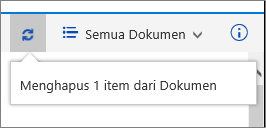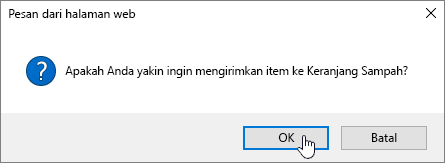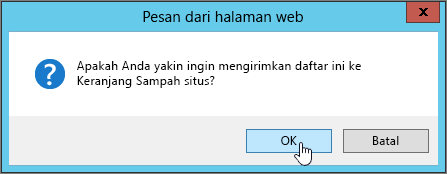Menghapus file, folder, atau tautan dari pustaka dokumen SharePoint
Berlaku Untuk
Anda dapat menghapus file, folder, atau tautan dalam pustaka dokumen SharePoint yang tidak diperlukan lagi, seperti konten lama atau folder usang.
Catatan: Tautan hanya tersedia di SharePoint di Microsoft 365.
Catatan: Langkah-langkah ini untuk versi SharePointyang tidak dimodifikasi. Jika administrator atau perusahaan telah mengkustomisasi aplikasi, Anda mungkin tidak melihat opsi ini.
Menghapus file, folder, atau tautan di SharePoint
Penting: Saat Anda menghapus folder, folder akan menghapus folder dan semua file atau subfolder di dalamnya. Pertimbangkan untuk memindahkan atau mengarsipkan konten folder sebelum menghapusnya. Anda atau administrator Anda mungkin dapat memulihkan folder dan kontennya dari keranjang sampah.
-
Di SharePoint, buka pustaka dokumen dan pilih item yang ingin Anda hapus. (Hindari memilih nama file itu sendiri, karena itu akan membuka file.) Tanda centang muncul di kolom paling kiri.
Catatan: Apakah layar Anda terlihat berbeda dari ini dan Anda menggunakan SharePoint di Microsoft 365 atau SharePoint Server 2019? Administrator Anda mungkin memiliki pengalaman klasik SharePoint diatur di pustaka dokumen.
Untuk menghapus beberapa item, ulangi langkah ini. Anda bisa menghapus sebanyak mungkin item yang Anda inginkan.
-
Pilih Hapus
-
Pilih Hapus dalam kotak pesan untuk mengonfirmasi tindakan Anda.
Kotak status muncul di pustaka dokumen yang memberi tahu Anda bahwa item telah dihapus.
Pulihkan item di keranjang sampah yang dihapus dari SharePoint atau Teams
Mengunggah, menampilkan, dan menghapus file proyek atau dokumen
Menghapus file, folder, atau tautan dalam pengalaman klasik SharePoint
Penting: Saat Anda menghapus folder, folder akan menghapus folder dan semua file atau subfolder di dalamnya. Pertimbangkan untuk memindahkan atau mengarsipkan konten folder sebelum menghapusnya. Anda atau administrator Anda mungkin dapat memulihkan folder dan kontennya dari keranjang sampah.
-
Buka pustaka dokumen SharePoint tempat Anda ingin menghapus item.
-
Untuk memilih satu atau beberapa item yang ingin Anda hapus, arahkan mouse ke atas folder, lalu pilih kotak centang.
-
Klik kanan file, folder, atau ikon tautan, lalu pilih Hapus.
-
Dalam dialog Hapus konfirmasi, pilih OK.
Pulihkan item di keranjang sampah yang dihapus dari SharePoint atau Teams
Mengunggah, menampilkan, dan menghapus file proyek atau dokumen
Menghapus file atau folder di SharePoint Server 2016
Penting: Saat Anda menghapus folder, folder akan menghapus folder dan semua file atau subfolder di dalamnya. Pertimbangkan untuk memindahkan atau mengarsipkan konten folder sebelum menghapusnya. Anda atau administrator Anda mungkin dapat memulihkan folder dan kontennya dari keranjang sampah.
-
Navigasikan ke situsSharePoint yang berisi pustaka yang ingin Anda hapus itemnya.
-
Pilih nama pustaka di bilah Luncur Cepat, atau pilih Pengaturan
Catatan: Desainer bisa mengubah tampilan atau navigasi situs secara signifikan. Jika Anda tidak dapat menemukan opsi, seperti perintah, tombol, atau tautan, hubungi administrator Anda.
-
Pilih elipsis (...) pada baris yang ingin Anda hapus, lalu pilih Hapus atau Hapus Item. Jika Anda tidak melihat Hapus, atau Hapus Item, pilih elipsis (...) pada dialog, lalu pilih Hapus.
-
Dalam dialog konfirmasi, pilih OK atau Hapus.
Topik menarik lainnya
Memindahkan atau menyalin file di SharePoint
Membuat folder dalam pustaka dokumen
Pulihkan item di keranjang sampah yang dihapus dari SharePoint atau Teams
Mengunggah file dan folder ke pustaka
Menggunakan perangkat seluler untuk bekerja dengan situs SharePoint
Tinggalkan komentar untuk kami
Apakah artikel ini bermanfaat? Apakah konten hilang? Jika demikian, beri tahu kami di bagian bawah halaman ini. Beri tahu kami apa yang membingungkan atau tidak dapat Anda temukan. Harap sertakan versi SharePoint, OS, dan browser Anda. Kami akan menggunakan umpan balik Anda untuk memeriksa kembali fakta-fakta kami, menambahkan informasi, dan memperbarui artikel ini.